Para utilizar o Log Analytics, antigo Operational Insights, junto com o System Center Operations Manager é possível fazer isso pelo console do próprio SCOM.
Essa forma de integração já em Março/2014: http://www.marcelosincic.com.br/post/Integrando-o-SCOM-ao-System-Center-Advisor.aspx
Apesar de ter alterado o nome de System Center Advisor, depois para Operational Insights e agora Log Analytics, o processo de integração com o SCOM se manteve o mesmo.
Porem a uma limitação no processo de integração do SCOM, pois ele só permite uma conta de OMS/Log Analytics por organização. Em muitos casos é necessário usar mais de uma conta, por exemplo:
- Provedores de serviço e CSC em que cada cliente tem uma conta diferente no Azure
- Quando utilizamos múltiplas assinaturas para monitorar um mesmo ambiente físico
- Quando uma das contas é beneficio de Visual Studio com créditos limitados e desejamos separar os servidores em contas diferentes
Nestes casos podemos utilizar os dois métodos os mesmo tempo, instalar o agente do SCOM e não vincular a uma conta do Log Analytics e fazer o processo apenas nas maquinas desejadas.
Para isso, o primeiro passo é abrir o Log Analytics e copiar o Workspace ID e o Primary Key. Veja no exemplo abaixo que já tenho meu SCOM integrado ao Log Analytics.
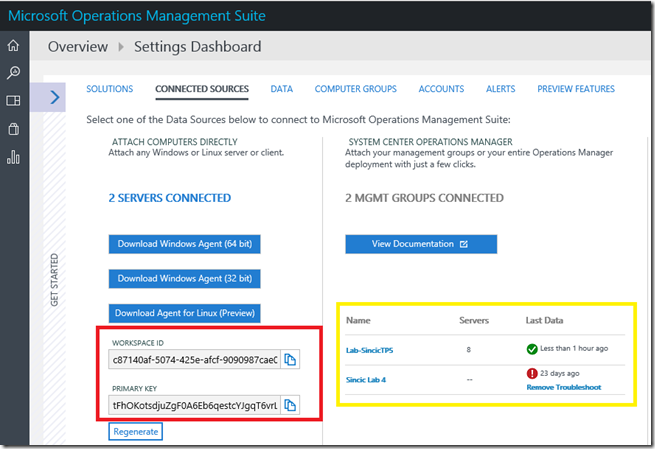
O passo seguinte é ir até a maquina que deseja monitorar e abrir o agente de monitoração do SCOM (Microsoft Monitoring Agent):
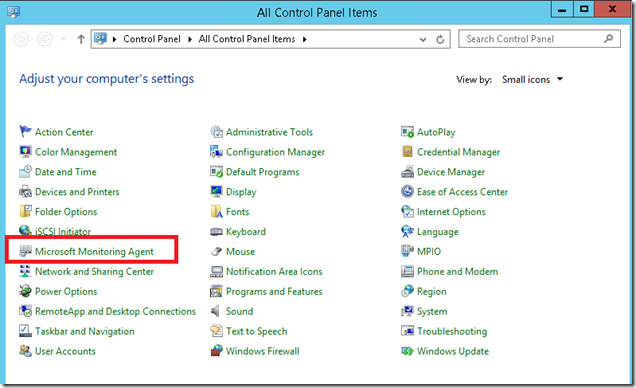
Ao abrir as configurações do agente note a aba Azure Operational Insigths (nome anterior a Log Analytics). Veja nesse print que já tenho a maquina sendo reportada ao SCOM:
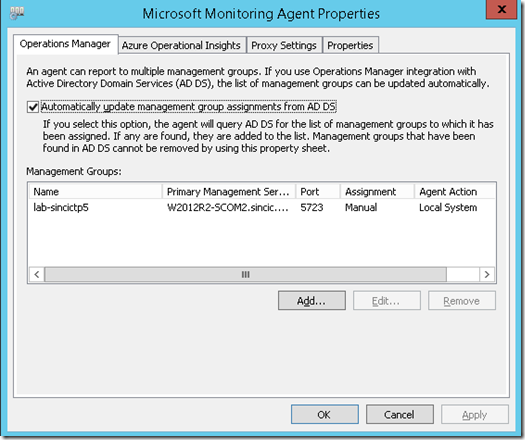
Insira os dados da sua conta do Log Analytics e pronto, agora é possível ter a monitoração com várias contas ou individual:
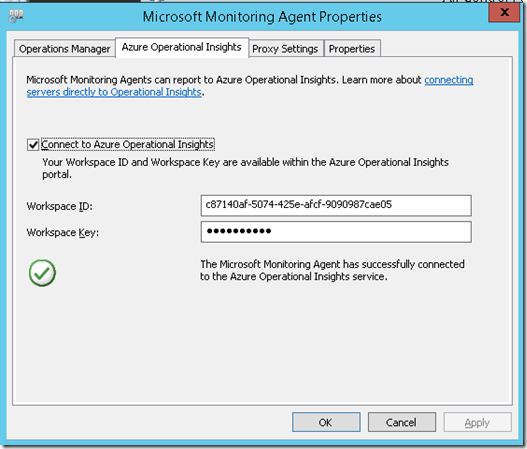
Agora os meus dados de Active Directory que antes não estavam sendo populados passam a estar devidamente preenchidos e monitorados:
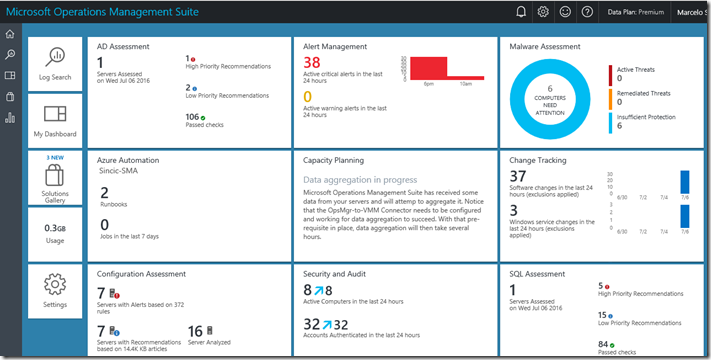
A Microsoft anunciou esta semana a retirada do MVMC como produto já no final deste ano.
https://blogs.technet.microsoft.com/scvmm/2016/06/04/important-update-regarding-microsoft-virtual-machine-converter-mvmc/
Para quem não conhece o MVMC ou não lembra sua função, ele é um plugin para converter maquinas fisicas (P2V) ou virtuais de outras plataformas (V2V) para VMs no Hyper-V.
O que usar no lugar do MVMC?
A sugestão apresentada é utilizar o Azure Recovery Site, mas ele na verdade é um serviço e não seria útil quando o desejo é subir VMs em ambiente on-premisse.
Porem, no caso do cliente que quer transformar o ambiente fisico (P2V) para nuvem (IaaS) o Azure Recovery Site é a melhor opção.
E para quem precisa fazer V2V hospedadas no VMWare para o Hyper-V pode utilizar o próprio VMM (System Center Virtual Machine Manager) que processa a conversão nativamente.
Por fim, para os casos de conversão de maquinas fisicas para virtuais (P2V) pode-se usar o Disk2VHD como já comentado em outras ocasiões e é um produto muito conhecido para gerar VHDs a partir de discos fisicos, que abordei em 2009: http://www.marcelosincic.com.br/post/Ferramenta-para-converter-HD-fisico-(em-uso)-para-VHD.aspx
Link do Disk2VHD: https://technet.microsoft.com/en-us/sysinternals/ee656415.aspx
O Gartner liberou no meio do mês passado o novo quadrante de hypervisors x86.
Em relação ao quadrante anterior se destaca o distanciamento entre o VMWare e Hyper-V em relação aos outros produtos
No caso da suíte Microsoft o Gartner destaca a integração do System Center com o Hyper-V e Azure para nuvens híbridas, alem de reconhecer que o System Center tem funcionalidades superiores em relação a gerenciamento do ambiente de TI como um todo.